win10没有无线网络图标 win10没有wlan或者wifi选项图标丢失
win10没有无线网络图标,Win10是目前最流行的操作系统之一,然而有些用户在使用过程中可能会遇到一些问题,其中一个常见问题是无线网络图标的丢失或WLAN/WiFi选项的消失。当用户无法在任务栏或设置中找到这些选项时,就无法连接到无线网络,给日常使用带来不便。这个问题可能是由于系统设置错误、驱动问题或其他原因引起的。在本文中我们将探讨这个问题的可能原因,并提供一些解决方法,帮助用户恢复无线网络选项并重新连接到无线网络。
具体步骤:
1.方法一:首先确保wlan任务栏是显示的
1.右击任务栏空白处,选择【任务栏设置】选项
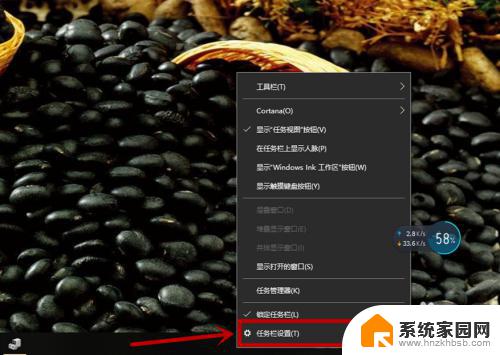
2.在打开的界面的右侧【任务栏】下拉并找到【选择哪些图标显示在任务栏上】选项
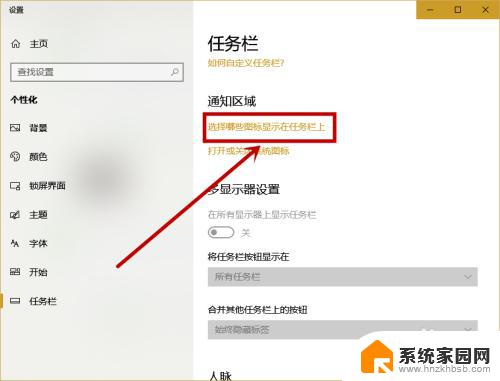
3.找到【网络】选项,并保证其后面的开关处于打开的状态
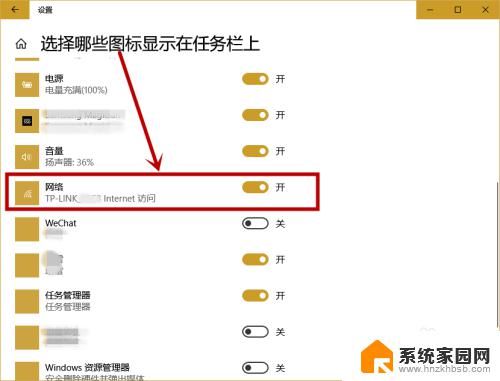
4.方法二:无线网卡驱动以及硬件问题
1.右击任务栏开始徽标,选择【设备管理器】选项
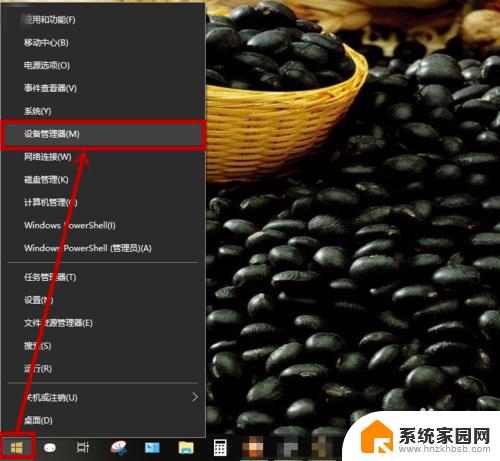
5.2.在打开的【设备管理器】界面找到并展开【网络适配器】选项,看看是否有无线网卡的选项。如果没有说明没有无线网卡或者损坏,就比如台式机很多都不带无线网卡,这里要注意一下
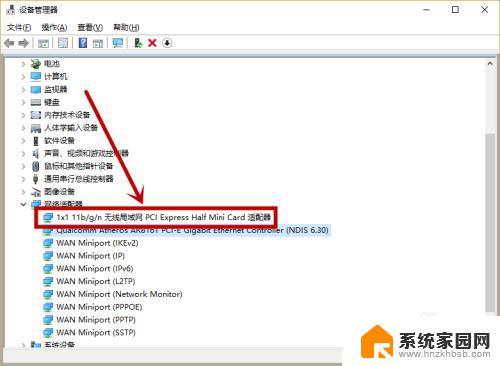
6.3.如果有无线网卡选项,我们双击打开它。查看【常规】选项卡的【设备状态】,一般情况下都处于正常状态,处于非正常状态同样要考虑网卡损坏的可能,这里我们默认网卡正常,接下来可以通过第三方万能网卡驱动帮助自动处理,不过默认情况下win10都自带网卡驱动,这一步有点没必要,大家参考一下,很多时候网卡的官方驱动可能跟不上系统的更新出现了很多bug,这也是有可能的
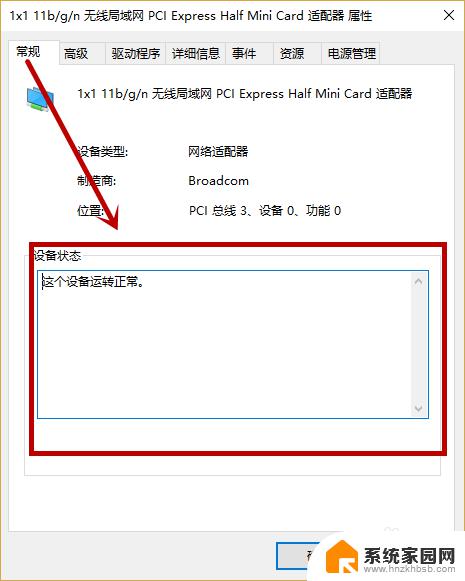
7.方法三:网络重置——这个方法适用性比较广
1.右键任务栏的开始徽标,然后在右键菜单选择【网络连接】选项(当然你也可以从【设置】中打开。此菜单变化性比较大)
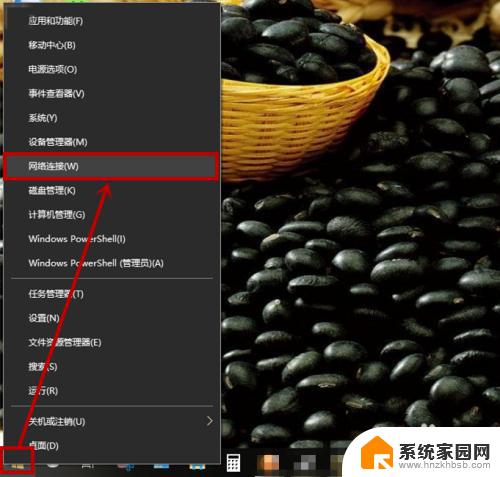
8.2.在打开界面的右侧下拉,找到并点击【网络重置】选项
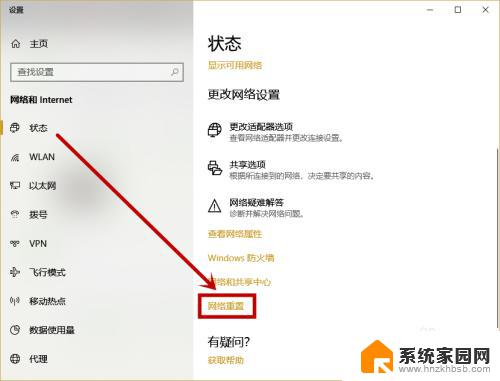
9.3.在打开的【网络重置】界面点击【立即重置】选项,然后在弹窗选择【是】,最后重启电脑就行了
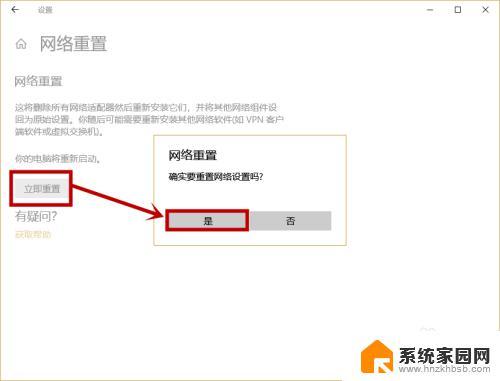
以上是Win10没有无线网络图标的全部内容,如果您遇到了这种情况,可以按照本文提供的方法进行解决,我们希望这篇文章能够帮助到您。
win10没有无线网络图标 win10没有wlan或者wifi选项图标丢失相关教程
- win10 wifi没有了 win10 无线网络图标不见了怎么打开
- 笔记本电脑没有无线网络连接选项 win10系统中没有wlan选项怎么办
- 台式win10没有wlan只有以太网 Win10无线网络连接失败怎么办
- 电脑没wifi链接图标 win10 无线网络图标不见了怎么恢复
- windows右下角网络图标没有 Win10系统右下角网络连接图标不见了
- win10设置里没有wifi选项 win10没有wifi选项解决方法
- 笔记本无线连接图标没有了,怎么设置 win10 无线网络连接图标不见了怎么打开
- win10为什么wifi图标不见了 Win10 wifi图标丢失解决方法
- 电脑状态栏wifi图标不见了 win10 无线网络图标不见了如何显示
- 电脑wifi图标不显示 win10 无线网络图标找不到
- win10开始屏幕图标点击没反应 电脑桌面图标点击无反应
- 蓝牙耳机如何配对电脑 win10笔记本电脑蓝牙耳机配对方法
- win10如何打开windows update 怎样设置win10自动更新功能
- 需要系统管理员权限才能删除 Win10删除文件需要管理员权限怎么办
- win10和win7怎样共享文件夹 Win10局域网共享问题彻底解决方法
- win10系统还原开机按什么键 电脑一键还原快捷键
win10系统教程推荐
- 1 win10和win7怎样共享文件夹 Win10局域网共享问题彻底解决方法
- 2 win10设置桌面图标显示 win10桌面图标显示不全
- 3 电脑怎么看fps值 Win10怎么打开游戏fps显示
- 4 笔记本电脑声音驱动 Win10声卡驱动丢失怎么办
- 5 windows查看激活时间 win10系统激活时间怎么看
- 6 点键盘出现各种窗口 如何解决Win10按键盘弹出意外窗口问题
- 7 电脑屏保在哪里调整 Win10屏保设置教程
- 8 电脑连接外部显示器设置 win10笔记本连接外置显示器方法
- 9 win10右键开始菜单没反应 win10开始按钮右键点击没有反应怎么修复
- 10 win10添加中文简体美式键盘 Win10中文输入法添加美式键盘步骤